Just In
- 10 hrs ago

- 11 hrs ago

- 12 hrs ago

- 14 hrs ago

Don't Miss
- Movies
 'KGF-2' ಚಿತ್ರದಿಂದ ಸಿಕ್ಕಿದ್ದು 200 ಕೋಟಿ ರೂ.; 'ಟಾಕ್ಸಿಕ್', 'ರಾಮಾಯಣ'ಕ್ಕೆ ಯಶ್ 50-50 ಡೀಲ್!
'KGF-2' ಚಿತ್ರದಿಂದ ಸಿಕ್ಕಿದ್ದು 200 ಕೋಟಿ ರೂ.; 'ಟಾಕ್ಸಿಕ್', 'ರಾಮಾಯಣ'ಕ್ಕೆ ಯಶ್ 50-50 ಡೀಲ್! - Sports
 CSK vs LSG IPL 2024: ಮಾರ್ಕಸ್ ಸ್ಟೋಯಿನಿಸ್ ಆರ್ಭಟಕ್ಕೆ ಸಿಎಸ್ಕೆ ಥಂಡಾ; ಚೆನ್ನೈಗೆ ನೀರು ಕುಡಿಸಿದ ಲಕ್ನೋ
CSK vs LSG IPL 2024: ಮಾರ್ಕಸ್ ಸ್ಟೋಯಿನಿಸ್ ಆರ್ಭಟಕ್ಕೆ ಸಿಎಸ್ಕೆ ಥಂಡಾ; ಚೆನ್ನೈಗೆ ನೀರು ಕುಡಿಸಿದ ಲಕ್ನೋ - News
 ಮಂಡ್ಯದಲ್ಲಿ ಕಾಂಗ್ರೆಸ್ ಅಭ್ಯರ್ಥಿ ಪರ ಪ್ರಚಾರ: ಕಾರಣ ತಿಳಿಸಿದ ಚಾಲೆಂಜಿಂಗ್ ಸ್ಟಾರ್ ದರ್ಶನ್
ಮಂಡ್ಯದಲ್ಲಿ ಕಾಂಗ್ರೆಸ್ ಅಭ್ಯರ್ಥಿ ಪರ ಪ್ರಚಾರ: ಕಾರಣ ತಿಳಿಸಿದ ಚಾಲೆಂಜಿಂಗ್ ಸ್ಟಾರ್ ದರ್ಶನ್ - Lifestyle
 ಈ ಕಾರಣಕ್ಕೆ ನೀವು ಮಾವಿನ ಹಣ್ಣನ್ನು ನೀರಿನಲ್ಲಿ ನೆನೆಹಾಕಿಯೇ ತಿನ್ನಬೇಕು, ಅದು ನಿಮ್ಮ ತೋಟದಲ್ಲಿ ಬೆಳೆದಿದ್ದೇ ಆಗಿರಲಿ
ಈ ಕಾರಣಕ್ಕೆ ನೀವು ಮಾವಿನ ಹಣ್ಣನ್ನು ನೀರಿನಲ್ಲಿ ನೆನೆಹಾಕಿಯೇ ತಿನ್ನಬೇಕು, ಅದು ನಿಮ್ಮ ತೋಟದಲ್ಲಿ ಬೆಳೆದಿದ್ದೇ ಆಗಿರಲಿ - Automobiles
 ಪ್ರತಿ ಕಿ.ಮೀ ಚಲಿಸಲು 3.3 ರೂ. ವೆಚ್ಚ: 10 ಜನರು ಪ್ರಯಾಣಿಸುವ ಟಾಟಾ ಮ್ಯಾಜಿಕ್ ಬೈ-ಫ್ಯೂಯಲ್ ಲಗ್ಗೆ
ಪ್ರತಿ ಕಿ.ಮೀ ಚಲಿಸಲು 3.3 ರೂ. ವೆಚ್ಚ: 10 ಜನರು ಪ್ರಯಾಣಿಸುವ ಟಾಟಾ ಮ್ಯಾಜಿಕ್ ಬೈ-ಫ್ಯೂಯಲ್ ಲಗ್ಗೆ - Finance
 ಸಾಲ ತಂದು ನೌಕರರಿಗೆ ಸಂಬಳ ನೀಡಿದ ಬೈಜುಸ್ ಸಂಸ್ಥೆ!
ಸಾಲ ತಂದು ನೌಕರರಿಗೆ ಸಂಬಳ ನೀಡಿದ ಬೈಜುಸ್ ಸಂಸ್ಥೆ! - Education
 ವರ್ಧಿತ ಉತ್ಪಾದಕತೆಗಾಗಿ ಪ್ರತಿಯೊಬ್ಬರೂ ಕಲಿಯಬೇಕಾದ 10 ಅಗತ್ಯ ಕೌಶಲ್ಯಗಳು
ವರ್ಧಿತ ಉತ್ಪಾದಕತೆಗಾಗಿ ಪ್ರತಿಯೊಬ್ಬರೂ ಕಲಿಯಬೇಕಾದ 10 ಅಗತ್ಯ ಕೌಶಲ್ಯಗಳು - Travel
 Bengaluru to Ayodhya: ಬೆಂಗಳೂರಿನಿಂದ ಅಯೋಧ್ಯೆ ತಲುಪುವುದು ಹೇಗೆ? ನೀವಲ್ಲಿ ನೋಡಲೇಬೇಕಿರುವ ಸ್ಥಳಗಳು ಯಾವವು? ಮಾಹಿತಿ
Bengaluru to Ayodhya: ಬೆಂಗಳೂರಿನಿಂದ ಅಯೋಧ್ಯೆ ತಲುಪುವುದು ಹೇಗೆ? ನೀವಲ್ಲಿ ನೋಡಲೇಬೇಕಿರುವ ಸ್ಥಳಗಳು ಯಾವವು? ಮಾಹಿತಿ
ಸ್ಮಾರ್ಟ್ಫೋನ್ನಲ್ಲಿ ಆಟೋಮ್ಯಾಟಿಕ್ ಕಾಲ್ ರೆಕಾರ್ಡಿಂಗ್ ಆಕ್ಟಿವ್ ಮಾಡುವುದು ಹೇಗೆ?
ಸ್ಮಾರ್ಟ್ಫೋನ್ ಬಳಸುವ ಹೆಚ್ಚಿನ ಜನರು ಟ್ರೂ ಕಾಲರ್ ಅಪ್ಲಿಕೇಶನ್ ಬಳಸುವುದು ಸಾಮಾನ್ಯ. ಏಕೆಂದರೆ ನಿಮ್ಮ ಸಂಖ್ಯೆಗೆ ಬರುವ ಅಪರಿಚಿತ ಸಂಖ್ಯೆ ಯಾರದು ಎಂದು ಅಂದಾಜಿಸಲು ಇದು ಅನುಕೂಲಮಾಡಿಕೊಡಲಿದೆ. ಇನ್ನು ಟ್ರೂ ಕಾಲರ್ ಅಪ್ಲಿಕೇಶನ್ ತನ್ನ ಬಳಕೆದಾರರಿಗೆ ಅನೇಕ ಫೀಚರ್ಸ್ಗಳನ್ನು ಪರಿಚಯಿಸಿದೆ. ಇದರಲ್ಲಿ ಕಾಲ್ ರೆಕಾರ್ಡಿಂಗ್ ಫೀಚರ್ಸ್ ಕೂಡ ಒಂದು. ಆದರೆ ಇನ್ಮುಂದೆ ಟ್ರೂ ಕಾಲರ್ ಅಪ್ಲಿಕೇಶನ್ನಲ್ಲಿ ಕಾಲ್ ರೆಕಾರ್ಡಿಂಗ್ ಮಾಡುವುದಕ್ಕೆ ಸಾಧ್ಯವಾಗುವುದಿಲ್ಲ. ಇದಕ್ಕೆ ಕಾರಣ ಗೂಗಲ್ ಪ್ಲೇ ಸ್ಟೋರ್ನ ಹೊಸ ನಿಯಮ ಅನ್ನೊದು ಗಮನಿಸಬೇಕಾದ ಸಂಗತಿ.

ಹೌದು, ಟ್ರೂ ಕಾಲರ್ ಅಪ್ಲಿಕೇಶನ್ ಬಳಕೆದಾರರು ಇನ್ಮುಂದೆ ಕರೆಗಳನ್ನು ರೆಕಾರ್ಡ್ ಮಾಡಲು ಸಾಧ್ಯವಿಲ್ಲ. ಥರ್ಡ್ ಪಾರ್ಟಿ ಅಪ್ಲಿಕೇಶನ್ಗಳು ಕಾಲ್ ರೆಕಾರ್ಡ್ ಮಾಡುವುದನ್ನು ಗೂಗಲ್ ಸ್ಟಾಪ್ ಮಾಡಿರುವುದರಿಂದ ಟ್ರೂ ಕಾಲರ್ಗೂ ಕೂಡ ಈ ನಿಯಮ ಅನ್ವಯಿಸಲಿದೆ. ಆದರೆ, ನಿಮ್ಮ ಫೋನ್ನಲ್ಲಿ ಕಾಲ್ ರೆಕಾರ್ಡಿಂಗ್ ಆಯ್ಕೆಯನ್ನು ನೀಡಿದ್ದರೆ ನೀವು ಕಾಲ್ ರೆಕಾರ್ಡಿಂಗ್ ಮಾಡಬಹುದಾಗಿದೆ. ಹಾಗಾದ್ರೆ ಗೂಗಲ್ ಪೋನ್ ಅಪ್ಲಿಕೇಶನ್ ಬಳಸಿಕೊಂಡು ನಿಮ್ಮ ಕಾಲ್ ರೆಕಾರ್ಡ್ ಮಾಡುವುದು ಹೇಗೆ ಅನ್ನೊದನ್ನ ಈ ಲೇಖನದಲ್ಲಿ ತಿಳಿಸಿಕೊಡ್ತಿವಿ ಓದಿರಿ.

ಗೂಗಲ್ ಥರ್ಡ್ ಪಾರ್ಟಿ ಅಪ್ಲಿಕೇಶನ್ಗಳು ಕಾಲ್ ರೆಕಾರ್ಡಿಂಗ್ ಮಾಡುವುದನ್ನು ನಿಷೇಧಿಸಿದೆ. ಆದರೆ ಫೋನ್ಗಳಲ್ಲಿ ಲಭ್ಯವಿರುವ ಲೋಕಲ್ ರೆಕಾರ್ಡಿಂಗ್ ಆಯ್ಕೆಯನ್ನು ಬಳಸುವುದಕ್ಕೆ ಅವಕಾಶವಿದೆ. ಕೆಲವು ಸ್ಮಾರ್ಟ್ಫೋನ್ಗಳಲ್ಲಿ ಕಾಲ್ ರೆಕಾರ್ಡ್ ಮಾಡುವ ಆಯ್ಕೆಗಳನ್ನು ನೀಡಲಾಗಿದೆ. ಆದರೆ ನೀವು ನಿಮ್ಮ ಸ್ಮಾರ್ಟ್ಫೋನ್ನಲ್ಲಿ ಯಾವುದೇ ಕಾಲ್ ರೆಕಾರ್ಡಿಂಗ್ ಆಯ್ಕೆಯನ್ನು ಹೊಂದಿಲ್ಲದವರು ಪ್ಲೇ ಸ್ಟೋರ್ನಿಂದ ಗೂಗಲ್ ನ ಫೋನ್ ಅಪ್ಲಿಕೇಶನ್ ಅನ್ನು ಡೌನ್ಲೋಡ್ ಮಾಡಬಹುದು. ಇದರ ಮೂಲಕ ನಿಮ್ಮ ಕಾಲ್ ರೆಕಾರ್ಡ್ ಮಾಡಬಹುದು.
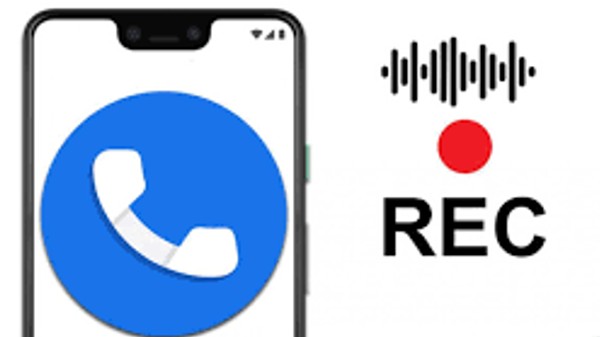
ಸ್ಮಾರ್ಟ್ಫೋನ್ಗಳಲ್ಲಿ ಕಾಲ್ ರೆಕಾರ್ಡಿಂಗ್ ಅನ್ನು ಆಕ್ಟಿವ್ ಮಾಡುವುದು ಹೇಗೆ?
ಹಂತ:1 ಗೂಗಲ್ನ ಫೋನ್ ಅಪ್ಲಿಕೇಶನ್ ತೆರೆಯಿರಿ.
ಹಂತ:2 ಇದರಲ್ಲಿ ಮೂರು-ಚುಕ್ಕೆಗಳ ಬಟನ್ > ಸೆಟ್ಟಿಂಗ್ಗಳನ್ನು ಟ್ಯಾಪ್ ಮಾಡಿ.
ಹಂತ:3 ಇದೀಗ, ಕಾಲ್ ರೆಕಾರ್ಡಿಂಗ್ನಲ್ಲಿ ಮತ್ತೊಮ್ಮೆ ಟ್ಯಾಪ್ ಮಾಡಿ ಮತ್ತು "ನಿಮ್ಮ ಸಂಪರ್ಕಗಳಲ್ಲಿಲ್ಲದ ಸಂಖ್ಯೆಗಳು" ಅನ್ನು ಸಕ್ರಿಯಗೊಳಿಸಿ.
ಇಲ್ಲಿ ನೀವು ಗಮನಿಸಬೇಕಾದ ವಿಚಾರ ಏನೆಂದರೆ ನೀವು ಎಲ್ಲಾ ಸಂಪರ್ಕಗಳಿಗೆ ಆಟೋ-ಕಾಲ್ ರೆಕಾರ್ಡಿಂಗ್ ಅನ್ನು ಸಕ್ರಿಯಗೊಳಿಸಲು ಸಾಧ್ಯವಿಲ್ಲ. ನೀವು ಅಪರಿಚಿತ ಸಂಖ್ಯೆಗಳನ್ನು ಮಾತ್ರ ರೆಕಾರ್ಡ್ ಮಾಡಲಾಗುತ್ತದೆ. ಆದರೆ ನಿಮ್ಮ ಫೋನ್ನಲ್ಲಿ ಸೇವ್ ಆಗಿರುವ ನಂಬರ್ನಿಂದ ಕರೆ ಬಂದರೆ ನೀವು ಕಾಲ್ ರೆಕಾರ್ಡಿಂಗ್ ಅನ್ನು ಆಕ್ಟಿವ್ ಮಾಡಬೇಕಾಗುತ್ತದೆ.
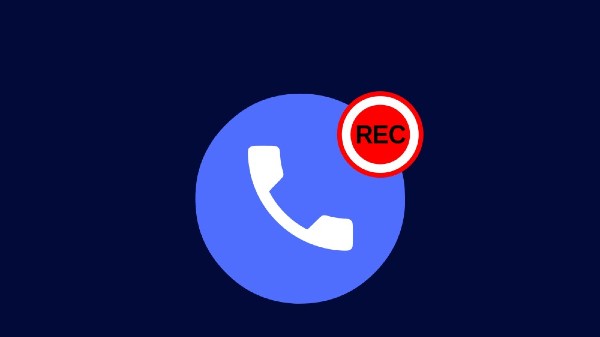
ಆಂಡ್ರಾಯ್ಡ್ ಫೋನ್ಗಳಲ್ಲಿ ಕರೆಗಳನ್ನು ಆಟೋ-ರೆಕಾರ್ಡ್ ಮಾಡುವುದು ಹೇಗೆ?
ಹಂತ:1 ಮೊದಲಿಗೆ ಗೂಗಲ್ ಫೋನ್ ಅಪ್ಲಿಕೇಶನ್ ತೆರೆಯಿರಿ > ಸೆಟ್ಟಿಂಗ್ಗಳು > ಕಾಲ್ ರೆಕಾರ್ಡಿಂಗ್.
ಹಂತ:2 ಇದೀಗ, "ನಿಮ್ಮ ಸಂಪರ್ಕಗಳಲ್ಲಿ ಇಲ್ಲದ ಸಂಖ್ಯೆಗಳು" ಅನ್ನು ಟ್ಯಾಪ್ ಮಾಡಿ,
ಹಂತ:3 ನಂತರ "ಆಯ್ದ ಸಂಖ್ಯೆಗಳು" ಮೇಲೆ ಟ್ಯಾಪ್ ಮಾಡಿ > ಯಾವಾಗಲೂ ಆಯ್ಕೆಮಾಡಿದ ಸಂಖ್ಯೆಗಳನ್ನು ರೆಕಾರ್ಡ್ ಮಾಡಿ.
ಹಂತ:4 ಇದೀಗ "ಸಂಪರ್ಕವನ್ನು ಆರಿಸಿ" ಮೇಲೆ ಮತ್ತೊಮ್ಮೆ ಟ್ಯಾಪ್ ಮಾಡಿ.
ಇದಾದ ನಂತರ ನಿಮ್ಮ ಫೋನ್ಗೆ ಬರುವ ಎಲ್ಲಾ ಅಪರಿಚಿತ ಸಂಖ್ಯೆಯ ಕರೆಗಳು ಮತ್ತು ನೀವು ಪಟ್ಟಿಯಲ್ಲಿ ಸೇರಿಸುವ ಕರೆಗಳು ಸ್ವಯಂಚಾಲಿತವಾಗಿ ರೆಕಾರ್ಡ್ ಆಗುತ್ತವೆ.
ಇನ್ನು ಗೂಗಲ್ ತನ್ನ ಪ್ಲೇ ಸ್ಟೋರ್ನಲ್ಲಿ ಹೊಸ ನೀತಿಗಳನ್ನು ಜಾರಿ ಮಾಡಿದೆ. ಅದರಂತೆ ಕಾಲ್ ರೆಕಾರ್ಡಿಂಗ್ ಅಪ್ಲಿಕೇಶನ್ಗಳನ್ನು ಬ್ಯಾನ್ ಮಾಡಿದೆ. "ಆಕ್ಸೆಸಿಬಿಲಿಟಿ API ಅನ್ನು ವಿನ್ಯಾಸಗೊಳಿಸಲಾಗಿಲ್ಲ ಮತ್ತು ರಿಮೋಟ್ ಕಾಲ್ ಆಡಿಯೊ ರೆಕಾರ್ಡಿಂಗ್ಗಾಗಿ ವಿನಂತಿಸಲಾಗುವುದಿಲ್ಲ" ಎಂದು ಕಂಪನಿಯು ಈಗಾಗಲೇ ಬೆಂಬಲ ಪುಟದಲ್ಲಿ ಬರೆದಿದೆ.
-
1,29,999
-
22,999
-
64,999
-
99,999
-
29,999
-
39,999
-
-
63,999
-
1,56,900
-
96,949
-
1,39,900
-
1,29,900
-
79,900
-
65,900
-
12,999
-
96,949
-
16,499
-
38,999
-
30,700
-
49,999
-
19,999
-
17,970
-
21,999
-
13,474
-
18,999
-
22,999
-
19,999
-
17,999
-
26,999
-
5,999












































